
|
CTY TIN HỌC VÀ VIỄN THÔNG HUY HOÀNG ĐT: 02873017979 Hotline / Zalo: 0908 282857 |
HUYHOANG.VN 02873017979 Hotline / Zalo: 0908 282857 |

Bạn cảm thấy không hài lòng với kích thước của màn hình PC mà bạn đang làm việc? Trên thực tế, Apple cung cấp một tính năng đặc biệt cho iMac là sử dụng màn hình như các thiết bị khác. Vì iMac có chức năng hiển thị ấn tượng, bạn có thể sử dụng nó làm màn hình cho PC Windows. Bài đăng này sẽ cung cấp cho bạn hướng dẫn từng bước về cách sử dụng iMac làm màn hình cho PC.
IMac mới nhất nổi bật bởi màn hình tuyệt vời, chẳng hạn như màn hình 4K retina, dải động cao, màu sắc rực rỡ và hơn thế nữa. Nó thực sự là một sự lựa chọn tuyệt vời để hiển thị màn hình trên Windows PC. Trước đó, bạn cần kiểm tra xem iMac của mình có thể được sử dụng làm màn hình phụ hay không. Nếu có cổng Thunderbolt hoặc Cổng hiển thị nhỏ trên iMac, nó có thể được sử dụng làm màn hình. Bạn có thể xem các kiểu máy tương thích sau:
- Cuối năm 2009 và giữa năm 2010 iMac 27 inch có cổng Mini Display
- iMac giữa năm 2011 và 2014 có cổng Thunderbolt
Ngoài ra, bạn cần đảm bảo rằng PC của mình có Màn hình nhỏ hoặc cổng USB Type-C / Thunderbolt. Nếu không, bạn có thể sử dụng cổng HDMI hoặc Display bằng bộ chuyển đổi phù hợp. Bây giờ hãy làm theo các bước để sử dụng iMac làm Màn hình cho PC của bạn.
Bước 1. Tắt iMac của bạn và PC. Sau đó, bạn cần kết nối chúng với nhau bằng cáp Thunderbolt.
Bước 2. Cắm một đầu cáp vào cổng HDMI, Cổng hiển thị hoặc cổng Thunderbolt trên PC hoặc máy tính xách tay Windows của bạn. Và cắm đầu còn lại của cáp vào Cổng Mini Display Port hoặc cổng Thunderbolt vào iMac của bạn. Nếu bạn đang sử dụng bộ chuyển đổi, hãy kết nối cáp với bộ chuyển đổi trước, sau đó lắp đầu đực vào cổng Mini Display / Thunderbolt trên iMac.
Bước 3. Bây giờ, bạn có thể bật iMac và PC. nhấn và giữ Cmd + F2 hoặc là Cmd + Fn + F2 trên iMac. Trong một vài giây, bạn sẽ có thể hiển thị màn hình PC của mình trên iMac.
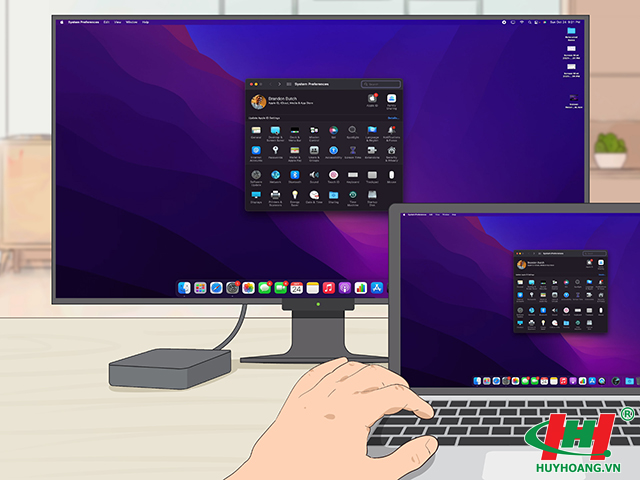
Nếu bạn cài đặt Windows trên iMac, bạn có thể sử dụng nó làm màn hình phụ. Điều này yêu cầu iMac phải chạy Windows 10 Home mới nhất hoặc phiên bản Pro.
Bước 1. Kết nối PC Windows và iMac chạy Windows với cùng một mạng Wi-Fi hoặc kết nối cả hai với internet qua cáp Ethernet.
Bước 2. Trên iMac đang chạy Windows, hãy chọn Cài đặt, hướng đến Hệ thống và chọn Chiếu tới PC này Lựa chọn.
Bước 3. Sau đó, nhấp vào Có sẵn ở mọi nơi tùy chọn từ trình đơn thả xuống. Và sau đó chọn Chỉ lần đầu tiên tùy chọn dưới Yêu cầu chiếu tới PC này. Sau đó, bạn cần đặt tên cho máy tính của mình ở cuối trang.
Bước 4. Tiếp theo, trên PC Windows của bạn, hãy đi tới Trung tâm hanh động ở góc dưới bên phải. Chọn ô Dự án và chọn Kết nối với màn hình không dây. Sau đó, PC của bạn sẽ tìm kiếm màn hình không dây và iMac sẽ hiển thị trong danh sách.
Cuối cùng, hãy nhấp vào iMac để thêm màn hình và màn hình PC của bạn sẽ nhấp nháy. Bây giờ, iMac của bạn sẽ phản chiếu PC Windows của bạn.
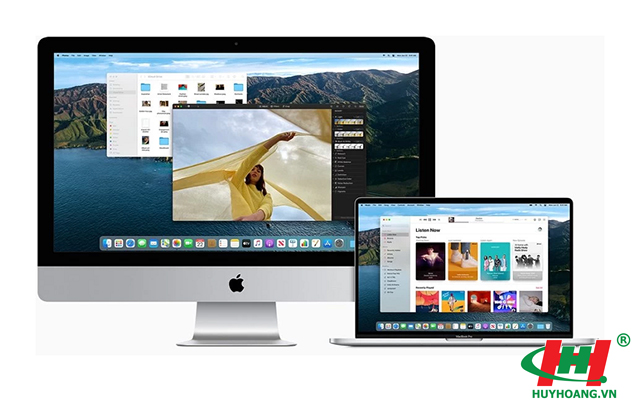
Bạn cần bật Chế độ hiển thị mục tiêu để sử dụng iMac làm màn hình cho máy Mac khác. Tất cả những gì bạn cần là một iMac hỗ trợ TDM và cáp Thunderbolt. Đầu tiên, tắt iMac và Mac và kết nối chúng bằng cáp Thunderbolt. Sau đó, bật chúng và nhấn Command-F2 trên bàn phím của iMac để bật Chế độ hiển thị mục tiêu. Sau đó, iMac của bạn sẽ hiển thị màn hình của máy Mac.
Chế độ hiển thị mục tiêu là một tính năng tương đối mới được Apple giới thiệu và ban đầu chỉ có trên iMac 27 inch cuối năm 2009. Nó cho phép người dùng cắm một thiết bị tương thích vào cổng Mini Display của iMac và sử dụng độc quyền màn hình của iMac.
Target Disk Mode là anh em họ cũ hơn của Target Display Mode cho phép bạn sử dụng một ổ cứng của máy Mac làm ổ đĩa ngoài trên máy Mac cũ.
Chúng tôi hy vọng hướng dẫn này đã giúp bạn điều khiển màn hình iMac từ PC chạy Windows.
***Ngoài ra bên em cũng chuyên Mua Bán, Sửa Chữa, Bảo Trì: MỰC IN, MÁY IN, LAPTOP, MÁY TÍNH, CAMERA, MÁY CHẤM CÔNG, MÁY HỦY GIẤY, MÁY FAX, MÁY ĐẾM TIỀN & LINH KIỆN ĐIỆN TỬ......
Công ty Huy Hoàng với hơn 20 năm kinh nghiệm trong nghề bảo đảm sẽ làm quý khách hài lòng!
Thông tin chi tiết về sản phẩm quý Anh/Chị có thể truy cập trực tiếp vào website: https://huyhoang.vn/ hoặc liên hệ với Huy Hoàng qua số Hotline/Zalo: 0908 28 28 57 để được tư vấn miễn phí nhé!
(Nguồn: Fiona Kaufman - vidmore)
|
THÔNG TIN CÔNG TY
CÔNG TY TNHH THƯƠNG MẠI - DỊCH VỤ TIN HỌC VÀ VIỄN THÔNG HUY HOÀNG
Địa chỉ: 264 Huỳnh Văn Bánh, P.Phú Nhuận, TP Hồ Chí Minh Mã số thuế: 0302804688 Điện thoại: 0908282857 Email: info@huyhoang.vn Đăng ký: Ngày 11 tháng 12 năm 2002 Trang website đã đăng ký với Bộ Công Thương. Copyright © 2002 - 2025 bởi CÔNG TY TNHH TM-DV TIN HỌC VÀ VIỄN THÔNG HUY HOÀNG |